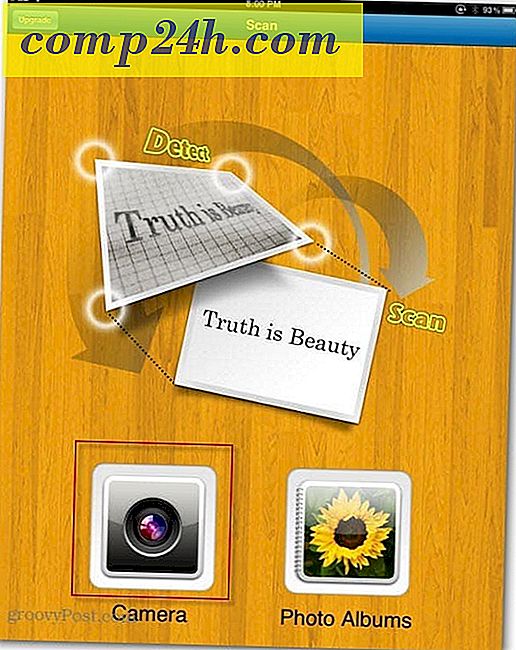Vihjeitä Windows-tietokoneesi suorituskyvyn parantamiseen
Kun saat pian uuden kiiltävän uuden Windows-kannettavan tietokoneen tai pöytätietokoneen, se todennäköisesti kävi erittäin nopeasti ulos laatikosta. Mutta ajan mittaan me kaikki asennamme / poistetaan ohjelmistoja, tukkiimme tiedostoja, ja kaikki vain näyttää siltä, että se on järkevää. Seuraavassa on muutamia yksinkertaisia ohjeita, joiden avulla voit parantaa vanhempien tietokoneesi suorituskykyä.
Poista käynnistysohjelmat käytöstä
Kun tietokone on ollut muutaman vuoden ajan, olet todennäköisesti asentanut paljon erilaisia sovelluksia ja työpöytäsovelluksia. Suurin osa näistä asetetaan automaattisesti käynnistyksessä, kun käynnistät tietokoneen. Jos haluat poistaa käynnistysohjelmien käytöstä Windows 8.1: ssa, napsauta tehtäväpalkkia hiiren kakkospainikkeella ja valitse Tehtävienhallinta. Valitse sitten Käynnistys-välilehti. Siirry sitten jokaisen ohjelman läpi ja napsauta sitä hiiren kakkospainikkeella ohjelman tai palvelun poistamiseksi käytöstä.
Jos vielä viet Windows 7: tä, tutustu tähän viestiin: Poista Käynnistysohjelmat käytöstä Windows 7: ssä
Lisää RAM-muistia
Lisäämällä enemmän fyysistä muistia on yksi helpoimmista asioista, joita voit tehdä tietokoneen suorituskyvyn parantamiseksi. Mitä avoimempia RAM-käyttöjärjestelmiä ja sovelluksia on suoritettava, sitä nopeammin ne ovat. Se on yksinkertainen päivitys ja helppo tehdä. Olemme osoittaneet, miten voit selvittää, millaista RAM-muistia tarvitset tietokoneen malliin. Mutta suosikkini on Crucialin System Scanner.
Tutustu artikkeliimme: Asennuksen asentaminen kannettavaan tietokoneeseen vaiheittaiset ohjeet.
Asenna SSD (solid state drive)
RAM-muistin lisäämistä on pidetty pitkään huipputehokkuuden lisääjänä - tällä hetkellä SSD: n lisääminen on melko lähellä toista ja epäilemättä paras. Jos tietokoneessa on perinteinen kiintolevy (HDD).
Olet hämmästynyt kuinka paljon nopeammin tietokoneesi käynnistyy ja toimii yleisesti. Vertaamalla kahta on kuin yö ja päivä. Jos sinulla on vanhempi tietokone tai kaksi asetetaan ympäri, sinun kannattaa harkita SSD: n kiinnittämistä myös niihin.
On myös syytä mainita, että jos et ole valmis tekemään hyppää SSD: stä, voit saada nopeamman 7200rpm 2, 5 tuuman kiintolevyn kannettavaksi. Useimmat kannettavat tietokoneet tulevat tänään pyörivillä levyillä 5400 rpm: llä. Huomaat, että nopeus on koko järjestelmän koko ajan päivitettäessä. Lisäksi HHD: t ovat edelleen halvempia kuin SSD: t ja niillä on enemmän tallennustilaa.
Jos vaihdat nopeamman pyörivän aseman, se on helppo kloonata Macrium Reflect -ohjelmalla, joka on ilmainen ohjelma henkilökohtaiseen käyttöön. Tietenkin parhaiden tulosten saamiseksi kannattaa tehdä käyttöjärjestelmän puhdas asennus.
Katso artikkeli: Asenna SSD kannettavaan tietokoneeseen vaiheittaiset ohjeet.
Onko sinulla vielä pöytätietokone? Tarkista sitten: Kuinka asentaa uusi kiintolevy työpöydälle.
Puhdista käyttämättömien tiedostojen ja sovellusten järjestelmä
Ajan mittaan tietokoneella on satoja käyttämättömiä tiedostoja, kaksoiskuvia, ohjelmia joita et koskaan käytä ja paljon muuta. Aseman puhdistaminen auttaa vapauttamaan tilaa ja järjestämään paremmin. Jos sinulla on aikaa, suosittelen päivämäärän tai kaksi aikaa läpi kaikkien tiedostojen ja järjestää ne ja kansioihin. Jos mahdollista, kiinnitä kaikki videot, musiikki ja muut mediatiedostot ulkoiseen asemaan. Käytä myös enemmän pilvi-tallennustilaa - sillä se voi myös säästää ajaa tilaa. Lisäksi lisäetuna siitä, että voit käyttää tiedostoja mobiililaitteista.

Varmista myös lukemani artikkeli: Ohjelmiston täydellinen poistaminen. Se on yksityiskohtainen menetelmä, joka vie aikaa, mutta se on tehokas Windows 7 -tietokoneissa. Jos et halua mennä läpi koko hässäkkä, puhdistusohjelma, kuten CCleaner, on hyvä vaihtoehto.
Windowsissa on myös sisäänrakennettu työkalu, jolla poistetaan käyttämättömät tiedostot nimeltä Disk Cleanup. Voit suorittaa sen manuaalisesti tai tehdä asioista helpompaa. Katso artikkeli, jossa Disk Cleanup -ohjelma suoritetaan automaattisesti.
Asenna Windows uudelleen
Tämä voi kuulostaa äärimmäiseltä ja liian paljon työtä useimmille käyttäjille. Mutta se on paljon helpompi tehdä, koska päivät XP. Jotkut kannettavan tietokoneen valmistajilla on palautusosio, jonka avulla voit palauttaa tietokoneen takaisin tehdasasetuksiin. Voit käyttää sitä vain verkko-ohjeiden avulla.